excel2013做分级显示的方法
时间:2021-08-15 来源:互联网
一张excel表格,如果有着类别特点,那么我们可以将其做成分级显示,这样便于我们做比较,下面就随小编一起去看看具体操作吧!

软件名称:office数据自动比对提取(excel数据处理工具) 2013.0514 绿色版软件大小:2.09MB更新时间:2014-11-25立即下载
软件名称:EXCEL集成工具箱 2013 V19.8 免费版软件大小:50.6MB更新时间:2013-09-05立即下载
方法:
1、如下图,这是一张学生成绩表,其中我们可以看出一共有三个班级,然后还有语文、数学和英语三门功课...

2、这种情况下,为了对比各个班级或者每门功课的成绩情况,此时我们就会用到分级显示功能了,首先选中整个表格,如图;

3、然后依次点击工具栏的数据-分类汇总,如下图;

4、接着就会弹出分类汇总对话框,从中我们可以看出分类方法有很多,可以求平均值、最大值等,假如我们要求各个班级的英语平均值,那么汇总方式选择平均值,然后下面点击英语,如下图;

5、点击确定以后,就会得到如下图所示的各个班级的英语平均分数了,当然我们还能以同样的方法求得数学、语文的平均值等...

相关阅读更多 +
-
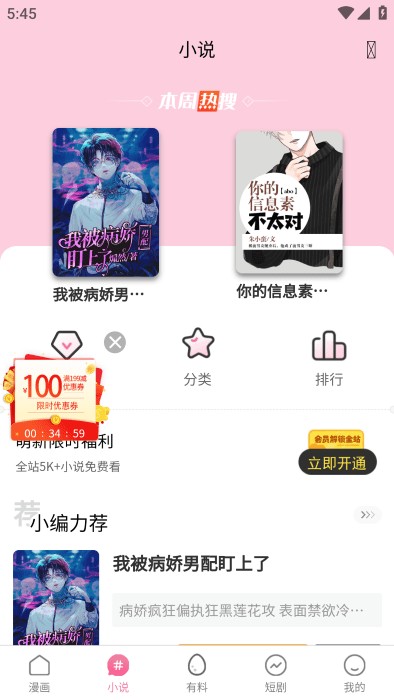 漫蛙manwa2官方入口最新版本-蛙漫正版官方下载安装 2025-12-27
漫蛙manwa2官方入口最新版本-蛙漫正版官方下载安装 2025-12-27 -
 蚂蚁新村今日答案12.24 2025-12-27
蚂蚁新村今日答案12.24 2025-12-27 -
 qq邮箱网页版登录入口-QQ邮箱网页版详细登录教程 2025-12-27
qq邮箱网页版登录入口-QQ邮箱网页版详细登录教程 2025-12-27 -
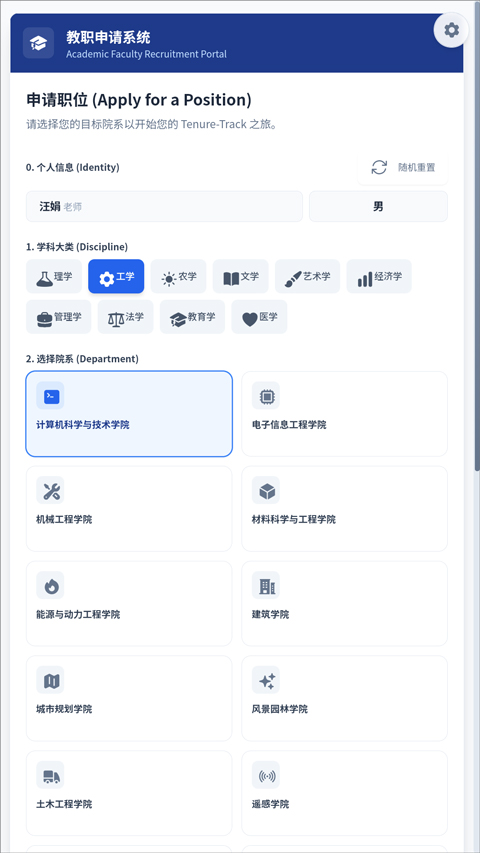 青椒模拟器游戏免费下载-青椒模拟器手机版最新v1.0下载 2025-12-27
青椒模拟器游戏免费下载-青椒模拟器手机版最新v1.0下载 2025-12-27 -
 苹果教育优惠官网入口在哪里-苹果教育优惠如何快速认证 2025-12-27
苹果教育优惠官网入口在哪里-苹果教育优惠如何快速认证 2025-12-27 -
 免费追漫画神器-更新超快的漫画APP 2025-12-27
免费追漫画神器-更新超快的漫画APP 2025-12-27
最近更新





